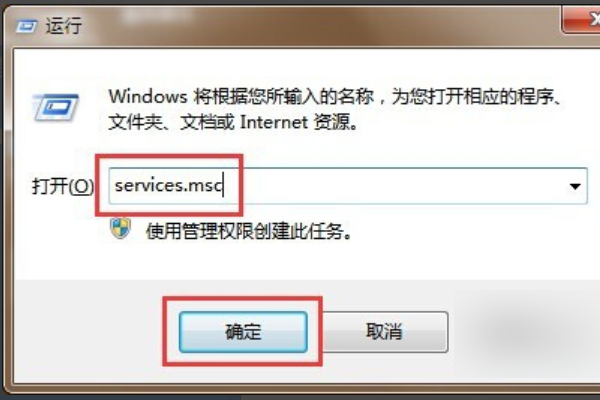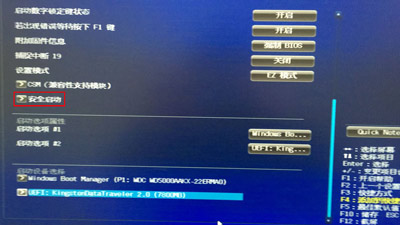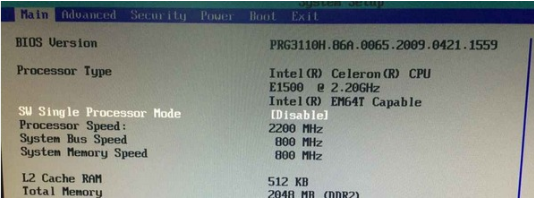U盘写保护格式化不了怎么操作?有写保护的u盘怎么格式化?
有些朋友使用U盘的时候发现U盘被写保护了,什么文件都保存不进去,想要格式化也不行,这种情况应该怎么办呢?今天Windows教程网小编来跟大家说说U盘写保护怎么格式化,方法有很多,可以逐一尝试一遍看看,希望能够帮助到大家。
U盘写保护格式化不了怎么操作?
方法一、检查U盘是否有写保护的开关
如果U盘上面自带写保护的开关,直接将其拨动回来即可。若是普通的U盘请接着往下看。

方法二、电脑对U盘设置的写保护
1、在U盘盘符的上方点击右键,在弹出的菜单中点击属性。
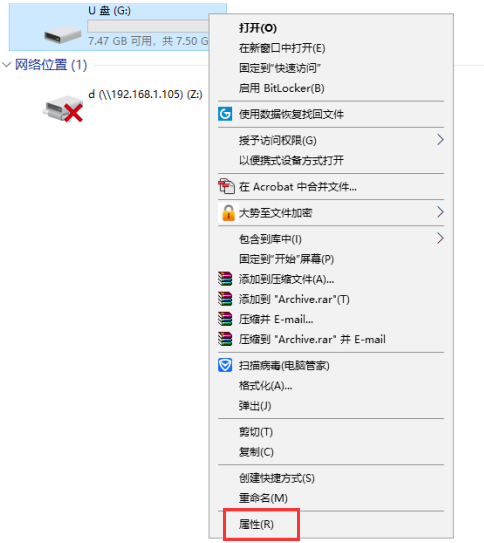
2、在属性窗口上方找到并点击安全,在安全选项卡中部找到并点击编辑。
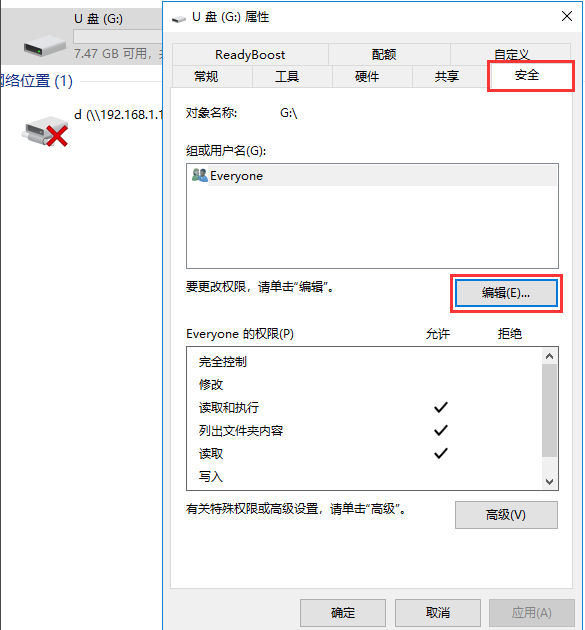
3、在打开的窗口上部选中everyone,然后在下方everyone的权限中勾选完全控制,最后依次点击确定即可。
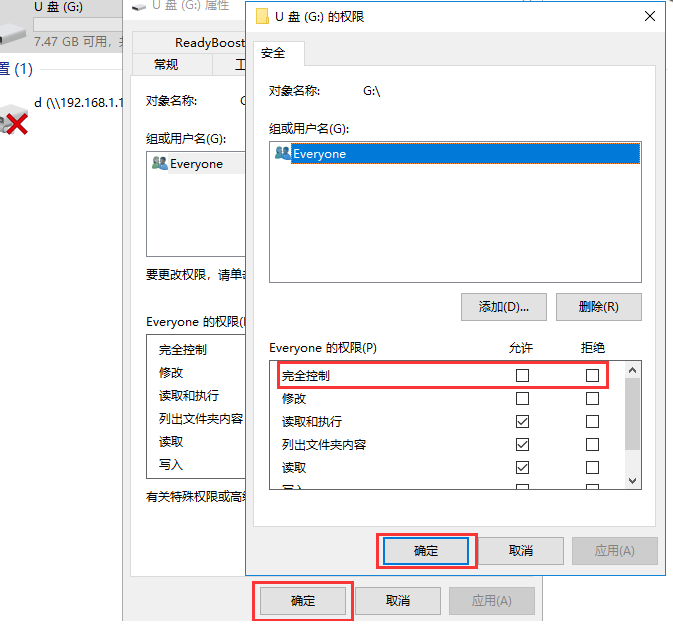
方法三、由于逻辑坏道导致的写保护
1、一般的逻辑坏道很好解决,在U盘盘符的上方点击右键,在弹出的窗口中点击属性。
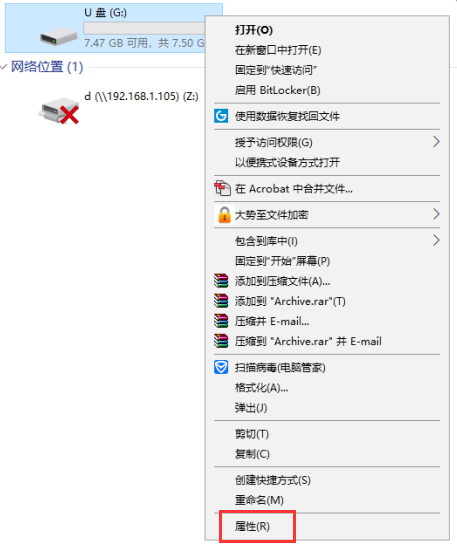
2、在打开的属性窗口上部点击工具选项卡,然后在工具选项卡中点击检查。
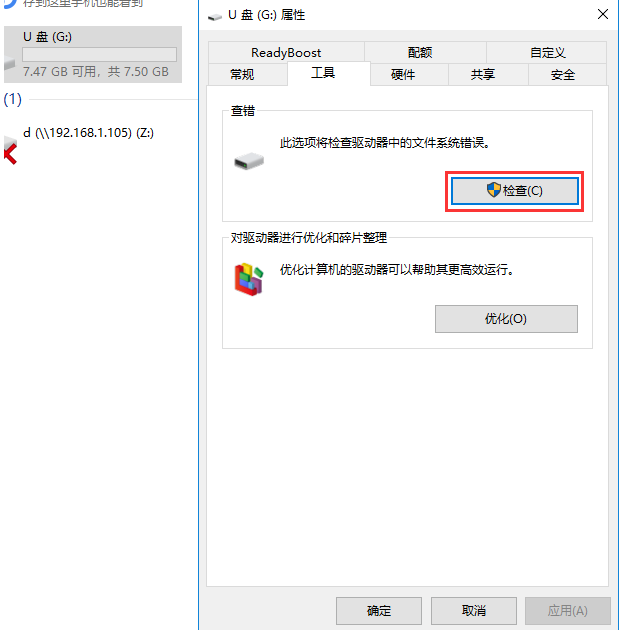
3、在弹出的对话框中点击扫描并修复驱动器,待扫描修复完成后即可解决由逻辑坏道引起的U盘写保护。
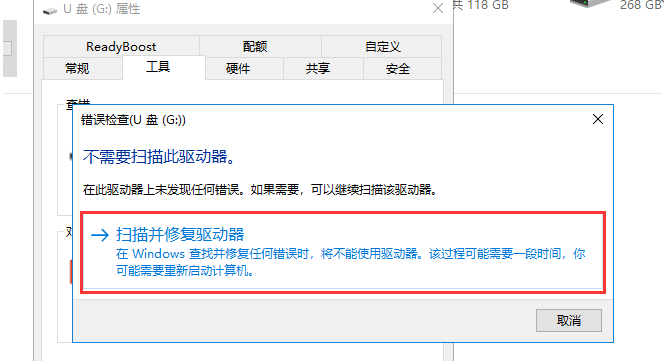
方法四、物理坏道导致的U盘写保护
1、这时候就需要对该U盘进行低格。在U盘的上方点击右键,在弹出的菜单中点击格式化。
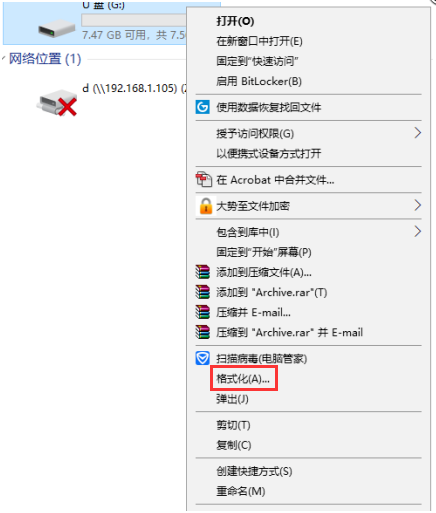
2、在弹出的窗口中取消勾选快速格式化,然后点击开始即可,待格式化完成即可。
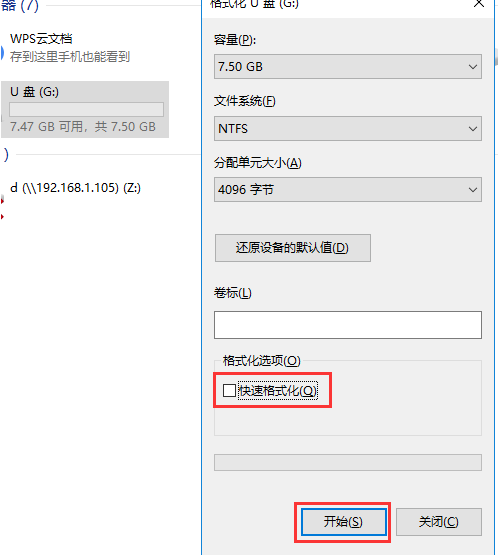
以上就是u盘写保护进行格式化的步骤教程,不同的情况用不同的方法,相信能够帮助到大家。